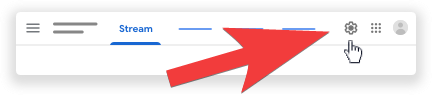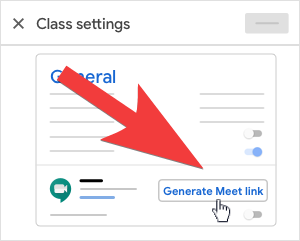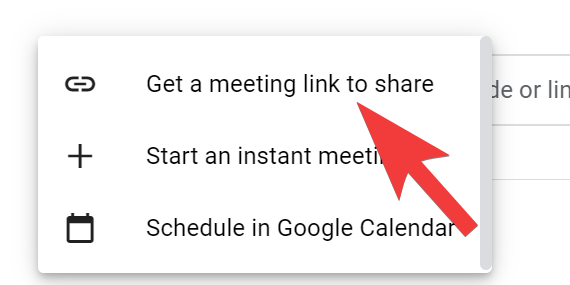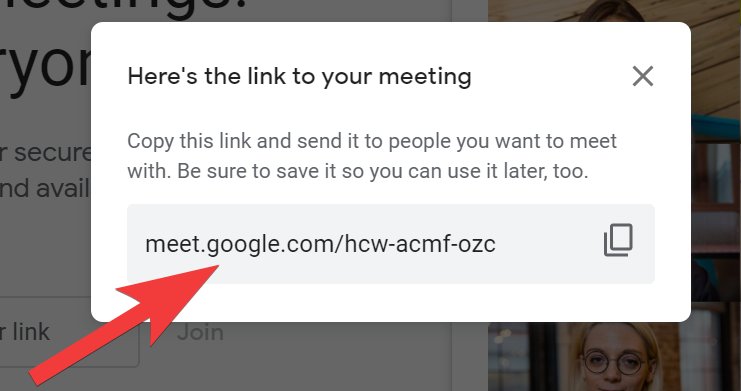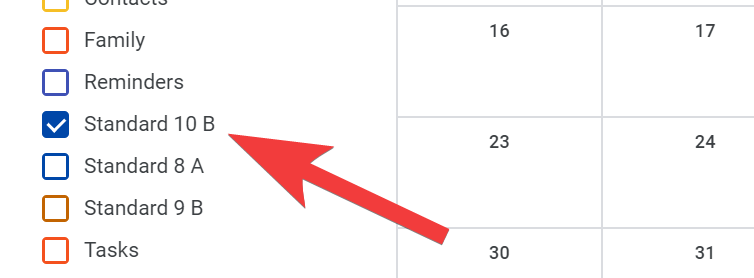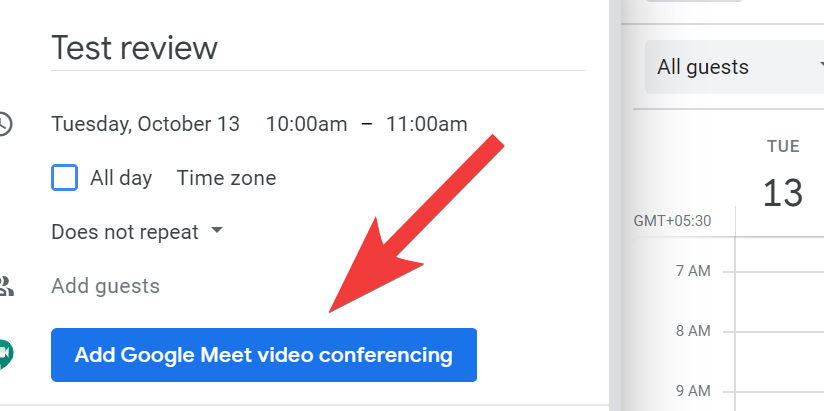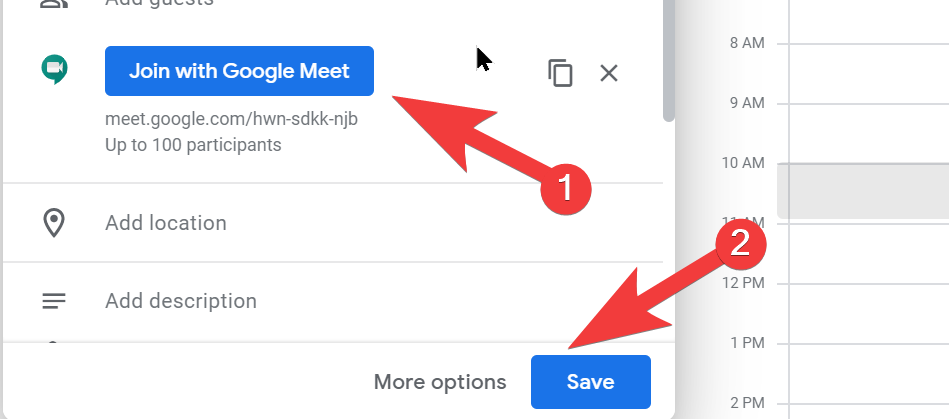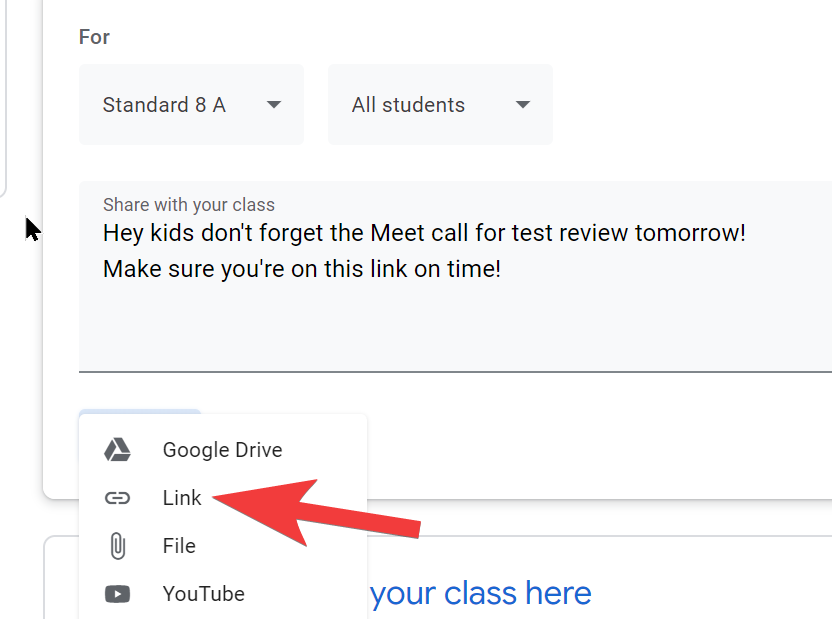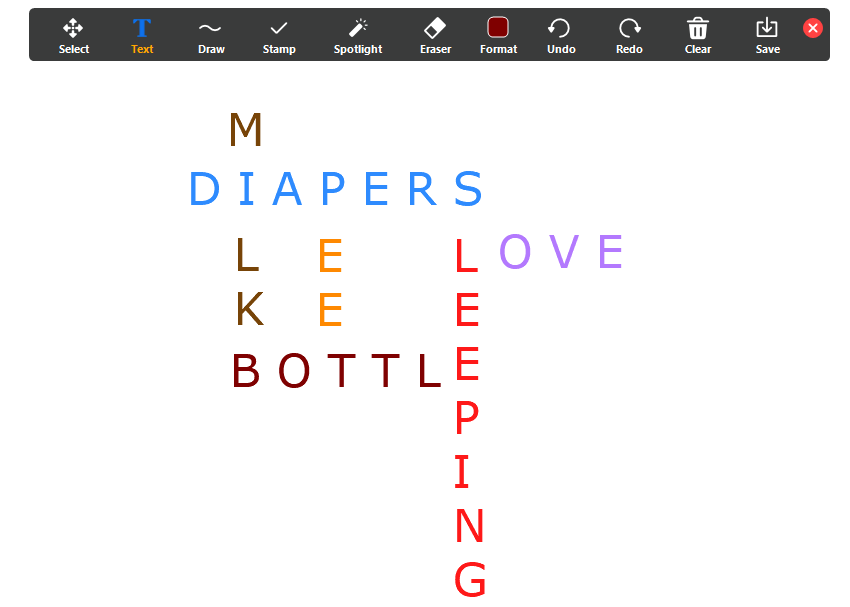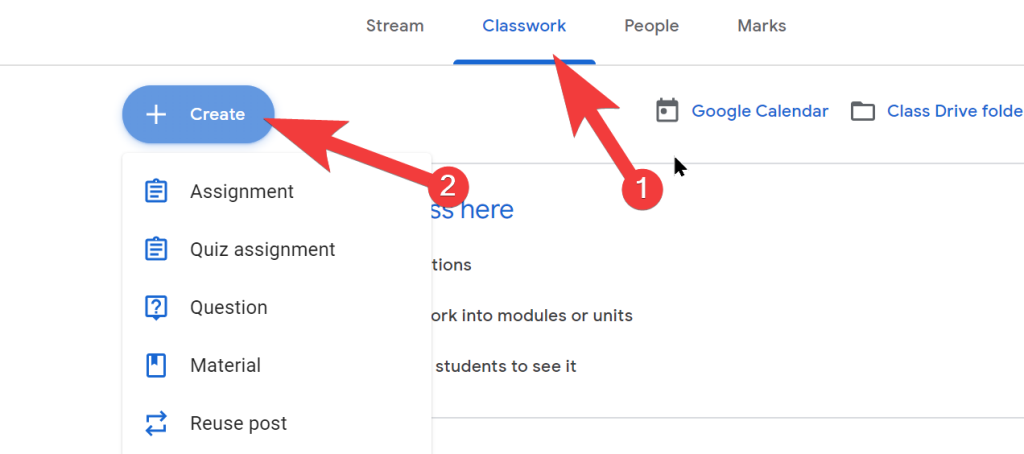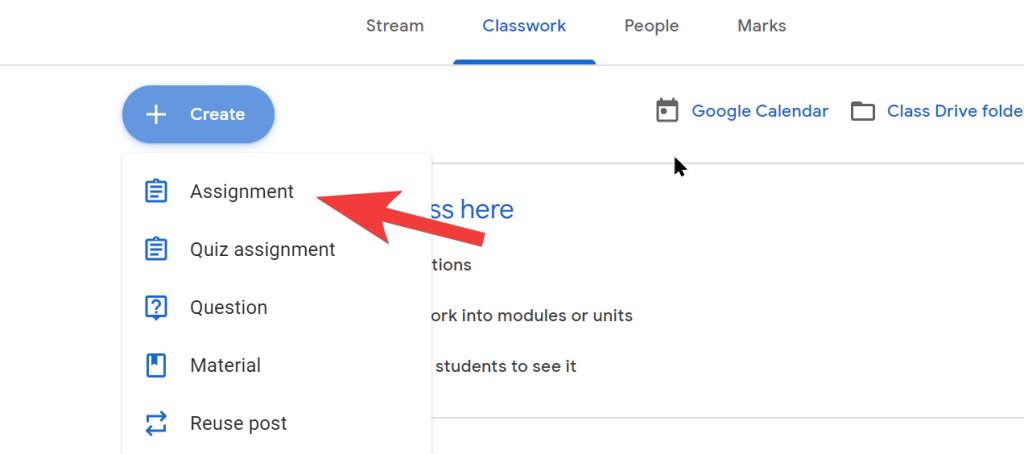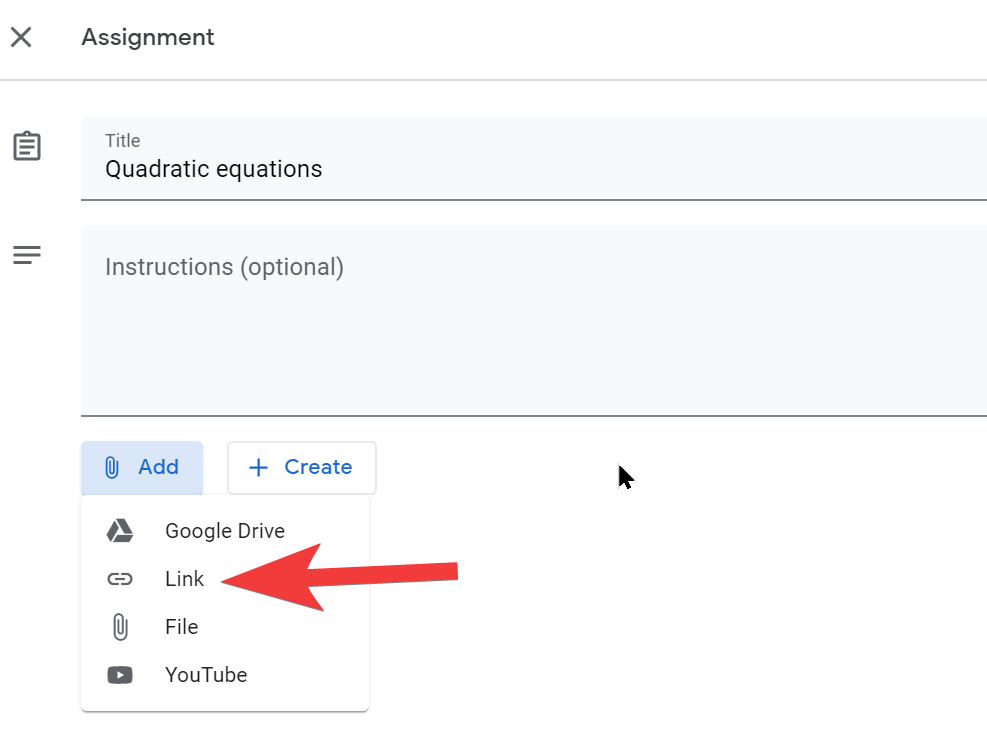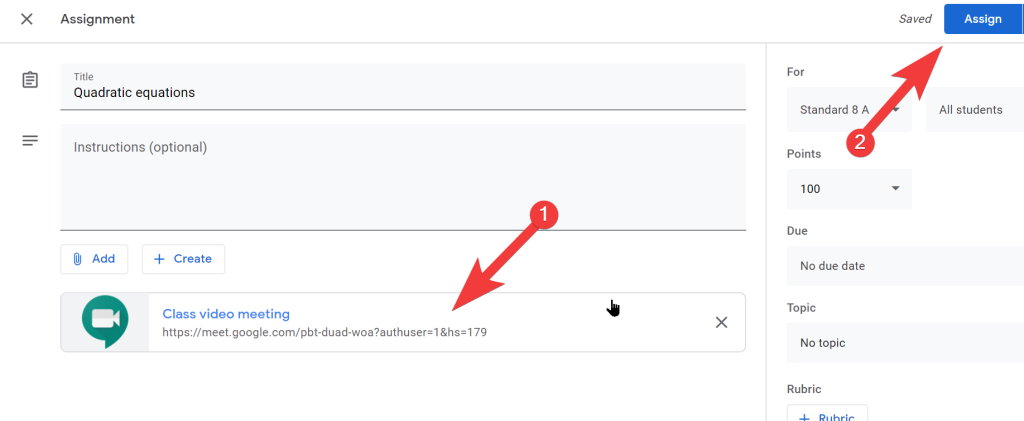Një nga ryshfetet më të fuqishme nga pandemia COVID-19 ishte tranzicioni i papritur dhe i papritur për të punuar nga shtëpia për miliona prej nesh. Zgjidhjet për enigmat e ndryshme të lidhura me punën nga shtëpia filluan të shfaqen brenda pak ditësh, edhe pse niveli i urgjencës ishte kaq i pashembullt. Fillimisht, dukej sikur Zoom do të dilte si një fitues i jashtëzakonshëm pasi organizatat filluan të përdorin këtë aplikacion videotelefonash si drejtuesin e tyre të përditshëm për takimet e zyrës dhe takimet e ekipit. Por kur filluan të shfaqeshin çështje të mëdha, alarmante të sigurisë, u bë e qartë se Zoom kishte kafshuar shumë më tepër sesa mund të përtypte.
Pra, kur filluam të shihnim Google Meet sa herë që identifikoheshim në llogaritë tona të G-suite, ishte vetëm çështje kohe përpara se Google ta integronte këtë veçori të sigurt, inteligjente dhe ende në punë të thirrjeve video në të gjitha zotërimet e tjera kryesore si mirë, Google Classroom nuk është përjashtim.
Të ngjashme: Zoom vs Google Meet: Gjithçka që duhet të dini
Përmbajtja
Çfarë është Google Meet?
Aplikacioni i Google për video-konferenca që ka për qëllim të funksionojë në një nivel ndërmarrjeje me rreth njëqind pjesëmarrës, Meet vjen me disa veçori të avancuara që e mundësojnë atë të jetë një zgjidhje e besueshme dhe e denjë për thirrje video për ndërmarrjet, shkollat dhe organizatat e tjera. Mund të hyni në Meet përmes shfletuesit tuaj, të planifikoni një Meet në kalendarin tuaj dhe t'i kryeni seancat në mënyrë të besueshme për sa kohë që keni një ueb të besueshëm.
Meet është integruar në të gjitha aplikacionet kryesore të G-suite për lehtësi dhe sigurisht, sepse vetëm Google mund. Por faktori i komoditetit është padyshim diçka që mësuesit ose e kanë tashmë ose mezi presin ta përfitojnë si pjesë e përvojës së tyre në Google Classroom. Le të thellohemi në funksionimin e këtij aplikacioni dhe të shohim se si mësuesit më të mirë mund ta përdorin atë si pjesë të procesit të tyre të mësimdhënies.
Të ngjashme: Google Meet for Teachers: Një tutorial i plotë dhe 8 këshilla të dobishme
Si të hyni në Google Meet
Përpara se të gërmojmë në ndonjë nga mësimet tona, është e rëndësishme të dini se si të hyni në Google Meet.
Nëse jeni duke përdorur një desktop/laptop, atëherë mund të përdorni Google Meet nga vetë shfletuesi juaj i internetit. Thjesht vizitoni apps.google.com/meet/ (ose meet.google.com ) dhe identifikohuni në llogarinë tuaj të Google nga këtu. Më pas do të mund të filloni dhe krijoni takime të Google Meet.
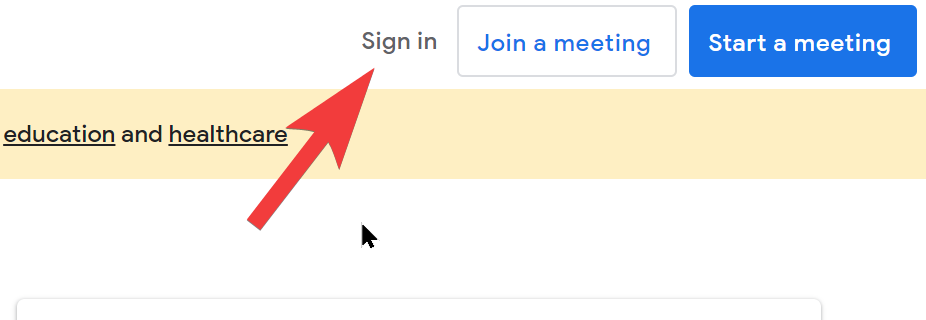
Përndryshe, mund të hyni në Meet edhe nga llogaria juaj e Gmail. Thjesht hyni në Gmail dhe do të shihni seksionin Meet në anën e majtë poshtë.
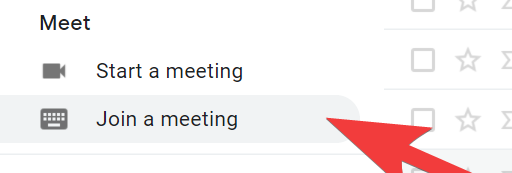
Nëse dëshironi të përdorni Meet në telefonin tuaj, atëherë sigurisht që mundeni duke instaluar aplikacionin Meet. Këtu është lidhja për Android dhe kjo është lidhja për përdoruesit e Apple. Pra, shkoni përpara dhe instaloni atë.
Të ngjashme: 16 ide interesante të Google Meet për mësuesit
Çfarë mund të bëjnë mësuesit me Google Meet?
Sigurisht, asgjë që Google bën nuk është themelore. Në fakt, ne jemi mjaft të dhënë pas tyre për gjërat e vogla të menduara që përfundojnë duke gjeneruar përfitime të mëdha. Për një mësues, Meet do të jetë padyshim ajo gjëja e vogël që arrin të ketë një ndikim të madh. Le të zhytemi në disa nga këto përfitime së pari.
Klasa të drejtpërdrejta, të mëdha dhe të vogla
Shkolla të tëra mund të mblidhen së bashku virtualisht në një lidhje Meet nëse vendosni ta realizoni. Si administrator i G Suite, mund të aktivizosh transmetimin e drejtpërdrejtë për të lejuar deri në 100 000 njerëz të shikojnë një takim me video të Google Meet. Kur transmetimi i drejtpërdrejtë shtohet në një ngjarje, përdoruesit marrin një URL të transmetimit që mund t'ua dërgojnë pjesëmarrësve vetëm për shikim. Gjithçka që duhet është një lidhje e transmetimit të drejtpërdrejtë dhe interneti aktiv.
Për mësuesit që kërkojnë diçka interaktive, ata mund të organizojnë mbledhjet e tyre në klub apo edhe takime me nota për sa kohë që arrijnë të mbajnë pjesëmarrjen në njëqind nxënës. Natyrisht, ne nuk mund të injorojmë komoditetin e aplikacionit të thirrjeve video në aftësinë e tij për t'i lejuar mësuesit të marrin mësime drejtpërdrejt, kështu që gjithmonë ekziston edhe kjo.
Regjistroni mësimet drejtpërdrejt për më vonë
Meet vjen me një opsion Regjistrimi i cili është vërtet i dobishëm kur jeni duke marrë mësime drejtpërdrejt. Mund të aktivizoni opsionin e regjistrimit në fillim të mësimit dhe Meet do të fillojë regjistrimin pasi të keni marrë lejet e duhura dhe gjithçka. Pasi të përfundojë mësimi, do të merrni një skedar media në formën e një lidhjeje të "Diskut të Google", të cilin më pas mund ta zgjidhni ta ndani me klasën tuaj.
Pranoni pyetjet e studentëve
Ekziston një kuti bisede që vjen si pjesë e ndërfaqes së Google Meet që është vërtet e dobishme për të regjistruar pyetjet e bëra nga studentët. Ju madje mund ta vendosni takimin tuaj në pamjen e prezantuesit që të fokusohet në secilën pyetje të dhënë në bisedë dhe të zgjidhni t'i adresoni ato në përputhje me rrethanat.
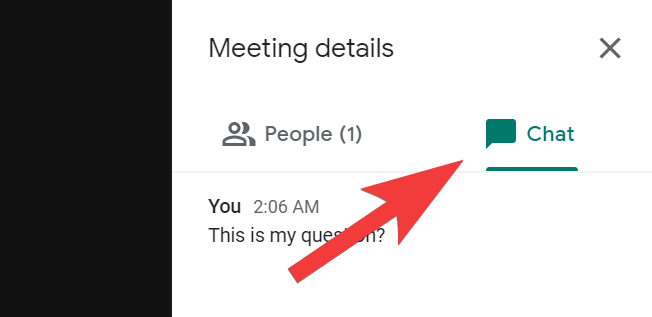
Bëni prezantime në pamjen e prezantuesit
Ekziston gjithashtu një buton Present Now që është i vendosur midis titrave Aktivizo dhe ikonës së menysë me tre pika që mund të përdorni për të projektuar ekranin tuaj në klasën tuaj.
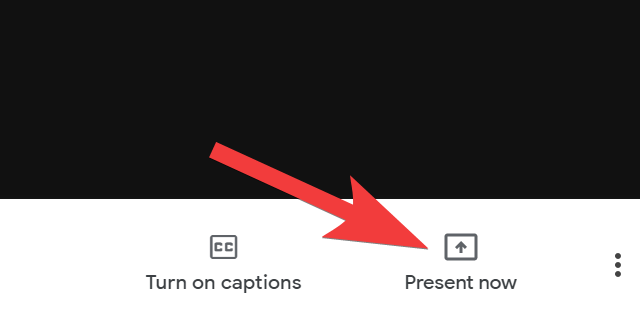
Si të krijoni një lidhje Google Meet
Që gjithçka tjetër të ndodhë, lidhja duhet të gjenerohet dhe të jetë gati në dorë. Lidhja është në thelb një kod unik për takimin tuaj, të cilin do të mund ta ndani me ata që dëshironi të ftoni në thirrjen e Konferencës së Google Meet. Kështu që ju duhet të kuptoni se si të krijoni këtë lidhje. Mos u shqetësoni, është mjaft e lehtë.
Si të krijoni një lidhje meet për mbajtësit e llogarive G-Suite
Vetëm mësuesit e shkollave publike dhe private që kanë kaluar në Google Classroom dhe që përdorin shërbimet me pagesë do të mund të përdorin Google Classroom për të krijuar një lidhje Meet. Ne rekomandojmë që mësuesit pa një llogari G-Suite të ndjekin tutorialin që vijon.
Fillimisht, shkoni te paneli i kontrollit të Google Classroom dhe zgjidhni klasën për të cilën dëshironi të gjeneroni një lidhje Google Meet.
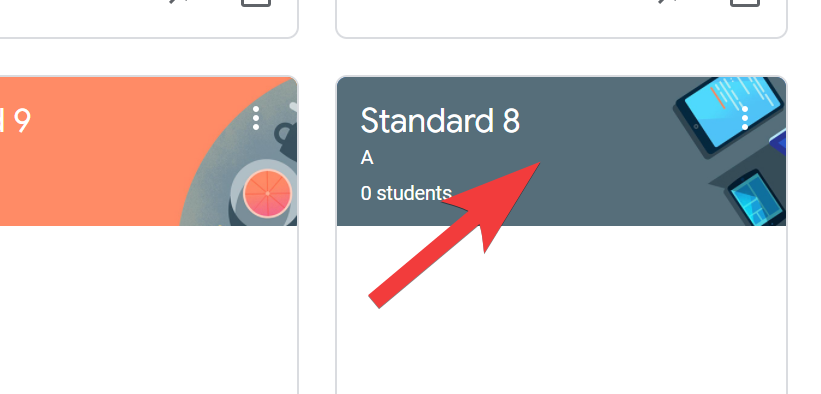 Më pas, shkoni te "Cilësimet e klasës" duke klikuar ikonën "Cilësimet" lart djathtas.
Më pas, shkoni te "Cilësimet e klasës" duke klikuar ikonën "Cilësimet" lart djathtas.
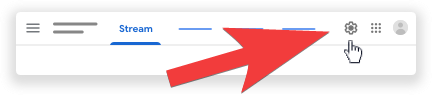
Nën General, do të shihni cilësimet për Google Meet, këtu, klikoni në butonin e lidhjes Generate Meet.
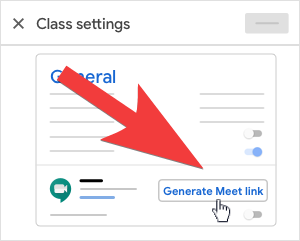
Kopjoni lidhjen e Meet që shihni dhe ndajeni atë me studentët tuaj. Cilësimet mund të konfigurohen gjithashtu për të siguruar që lidhja Meet të jetë gjithmonë e dukshme për studentët tuaj pasi ajo do të jetë lidhja e caktuar për atë klasë specifike.
Si të krijoni një lidhje meet për mbajtësit e llogarive personale
Ndryshe nga mësuesit që përdorin llogari të G-suite që janë integruar me Google Meet si pjesë e cilësimeve të klasës së tyre, mësuesit që përdorin llogaritë e tyre personale do të duhet të përdorin rrugën më të përgjithshme dhe më të njohur. Ja çfarë duhet të bëni.
Së pari, shkoni në faqen e internetit të Google meet nga shfletuesi juaj. Këtu do të shihni një buton Takimi i Ri , klikoni mbi të.

Këtu, do të shihni një opsion për të marrë një lidhje Google Meet, klikoni mbi të.
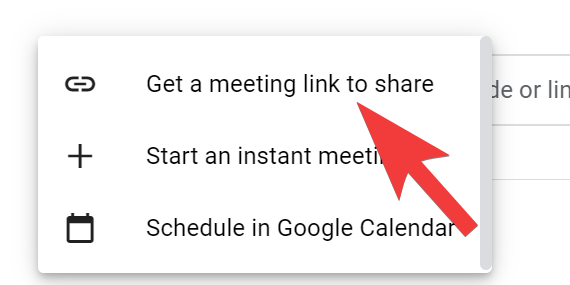
Kopjoni lidhjen nga dritarja që shfaqet. Kjo lidhje mund të bëhet pjesë e postimeve dhe të ndahet si të dëshironi.
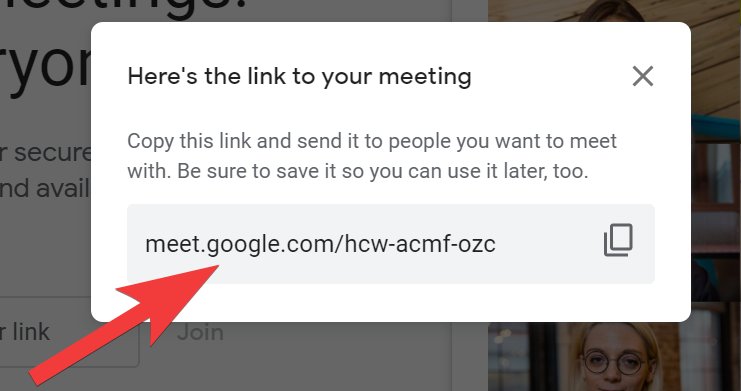
Si të krijoni një lidhje meet duke përdorur Google Calendar
Janë lidhjet tuaja të rregullta, të cilat janë pjesë përbërëse e rutinës suaj të rregullt në klasë dhe më pas ka Takime për raste të veçanta, qoftë një takim Prindër-Mësues apo një asamble speciale që supozohet të ndodhë në një datë shumë specifike dhe koha. Këtu hyn "Kalendari i Google". Në vend që të ngecni në minutën e fundit, mund të caktoni kohën, datën dhe premisën shumë përpara dhe të shmangni çdo pengesë dhe fatkeqësi. Ja çfarë duhet të bëni.
Hapni Google Calendar në shfletuesin tuaj. Nëse jeni dikush që është mësuar të hyni në "Kalendar" nga sirtari i aplikacioneve të Google, atëherë mos ngurroni ta bëni këtë. Ata që zgjedhin të shkojnë me lidhjen e uebsajtit do të duhet të identifikohen për të hyrë në Kalendarin e tyre të Google. Sigurohuni që po përdorni të njëjtën llogari që po përdorni edhe për Google Classroom.
Në Kalendarin tuaj, do të shihni kalendarin për të gjitha klasat e Google në pjesën e poshtme të majtë të ekranit. Zgjidhni kalendarin e një klase specifike për të cilën dëshironi të planifikoni takimin.
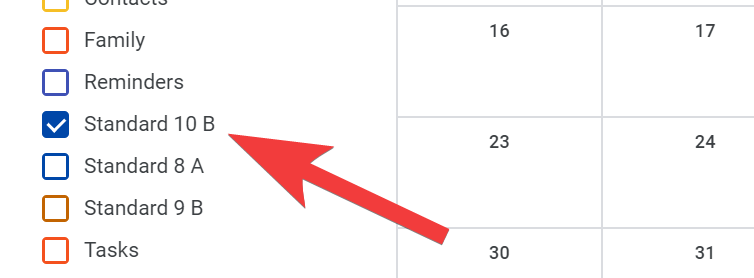
Tani shkoni te data në vetë Kalendar për të shënuar kohën dhe ngjarjen. Kur klikoni mbi Data, Kalendari do t'ju kërkojë të plotësoni të gjitha detajet dhe kjo është pika ku duhet të shtoni lidhjen e Google Meet për konferenca.
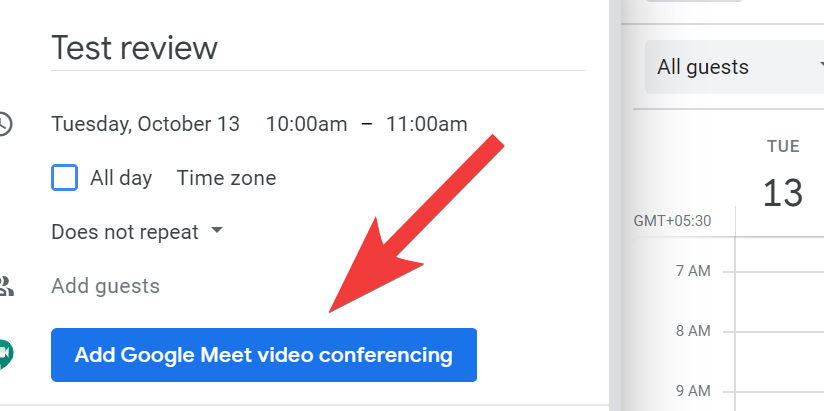
Pasi ta bëni, sigurohuni që ta ruani ngjarjen. Google do të informojë automatikisht të gjithë njerëzit që keni shtuar në ngjarje në lidhje me të së bashku me lidhjen e Google Meet.
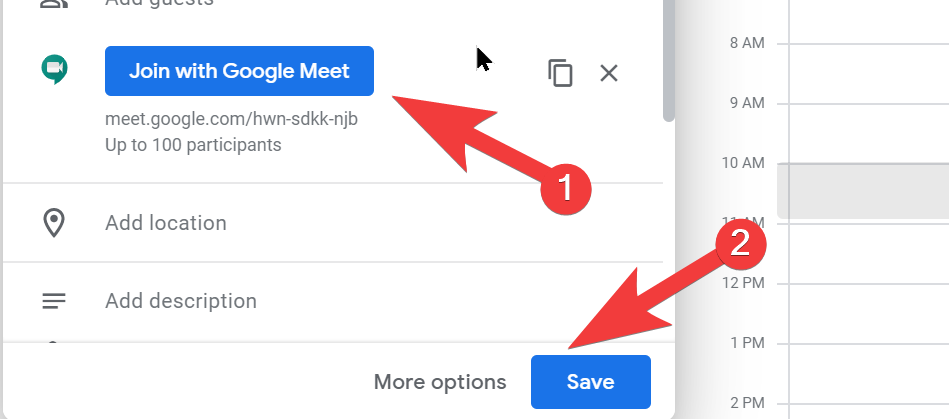
Si të përdorni lidhjen e Google Meet në Google Classroom
E madhe! Tani që jeni pak a shumë të vetëdijshëm për mekanikën e tij, mund të eksploroni se si përndryshe lidhja do të bëhet një ndihmë mësimore.
Shto një lidhje të Meet në një njoftim
Google Classroom's Stream është një vend i lulëzuar për të bërë të gjitha dhe çdo lloj njoftimi, qoftë për të informuar apo kujtuar studentët tuaj për një takim që nuk duhet ta humbasin. Ja si shkon.
Kopjo lidhjen e Meet duke përdorur udhëzuesin që kemi ndarë më lart, më pas shko te faqja Transmetim i klasës që dëshiron të njoftosh. Futni njoftimin tuaj dhe më pas klikoni në Link nga seksioni Shto.
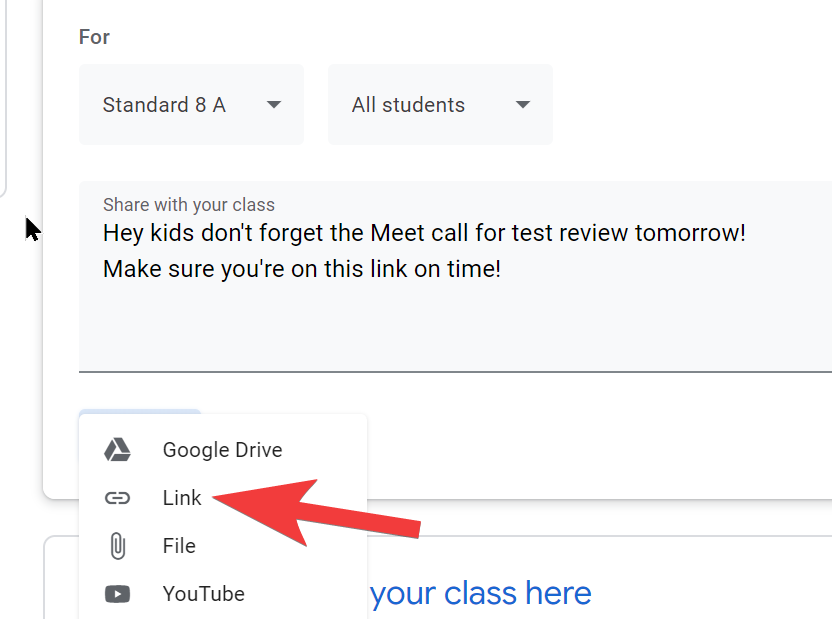
Pasi të keni ngjitur lidhjen, postojeni.
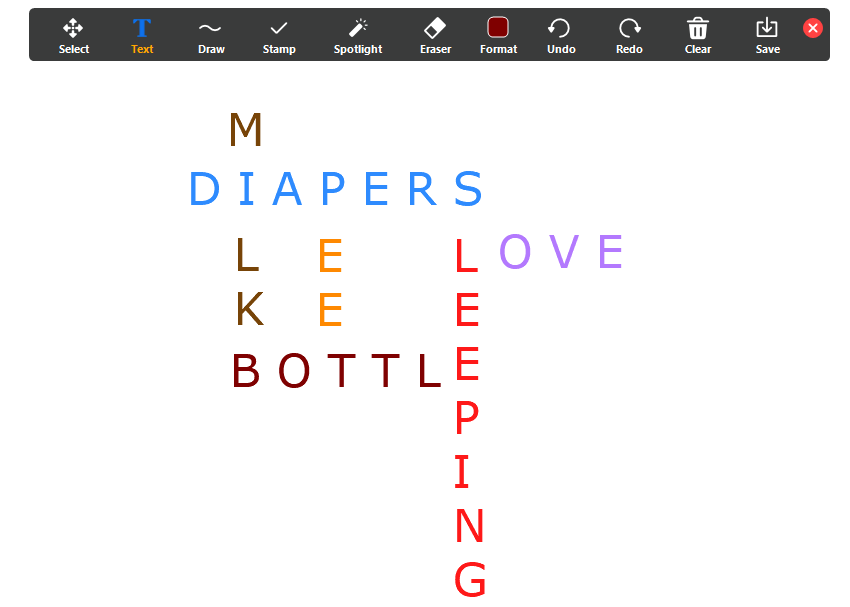
Shtoni një lidhje të Meet në një detyrë ose pyetje
Është e mundur të bashkëngjitni edhe lidhjen Meet me detyrat tuaja. Ja se si:
Sigurohuni që të keni në dorë lidhjen e sapokopjuar të Meet, më pas shkoni te faqja e Detyrave të Klasës dhe klikoni Krijo.
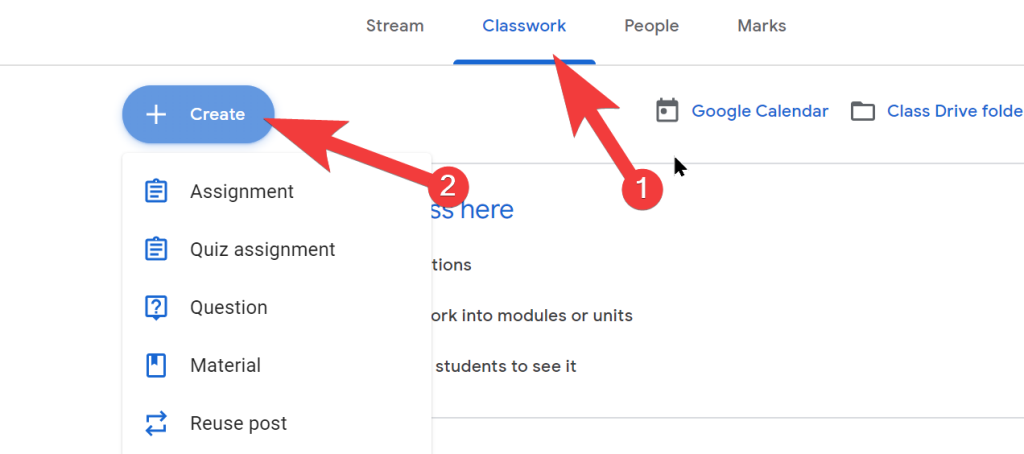
Tani, zgjidhni ose Detyrë ose Pyetje.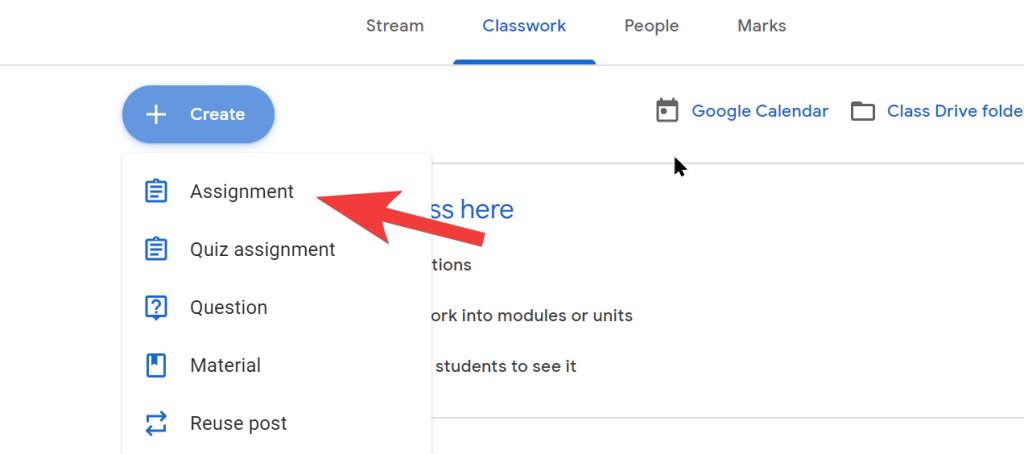
Plotësoni përshkrimin dhe më pas zgjidhni Lidhjen pasi të klikoni në butonin Shto.
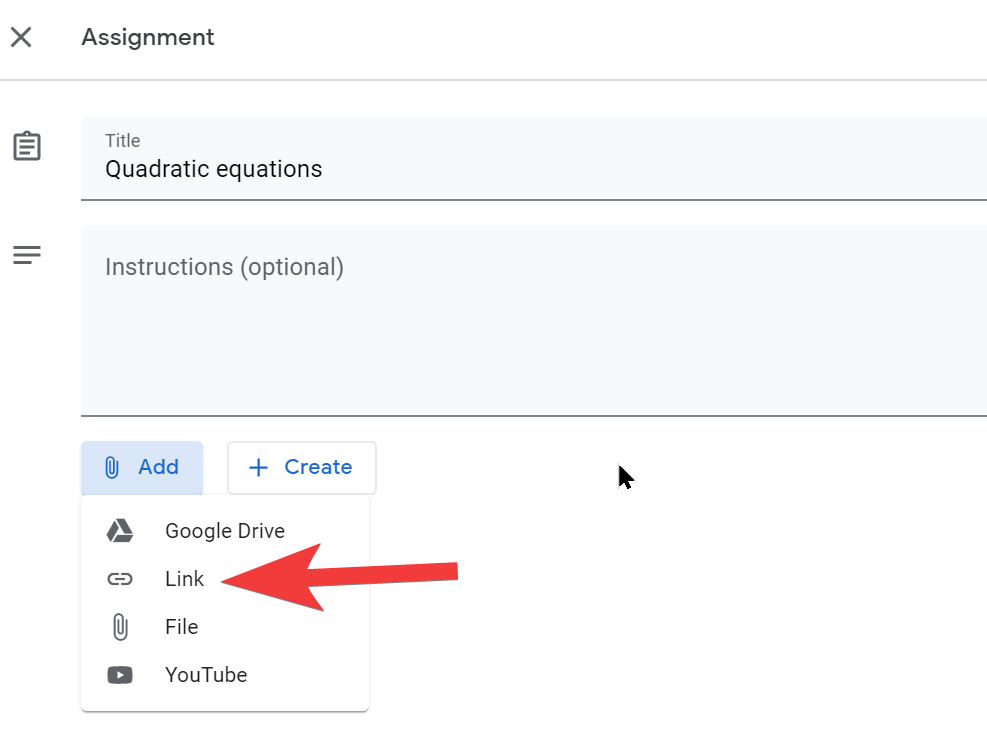
Pasi të keni mbaruar me postimin, mund ta caktoni atë.
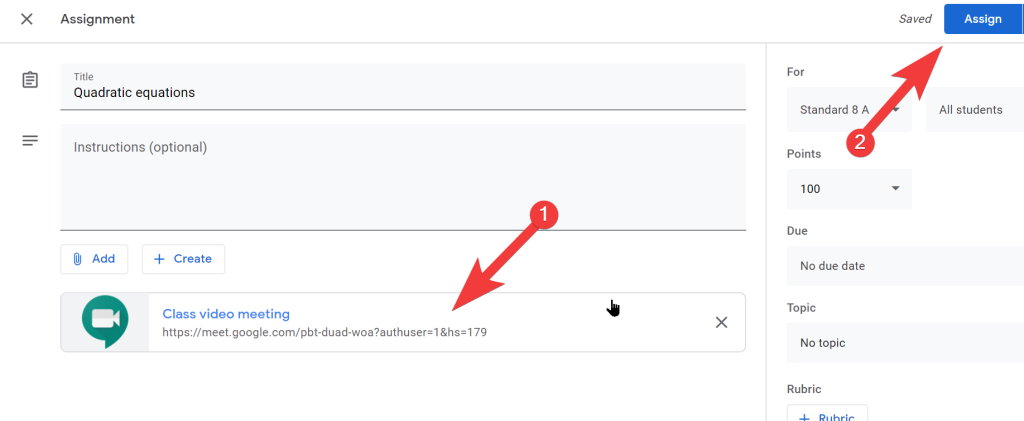
Këshilla bonus
- Rivendos lidhjen e Google Meet sa herë që dëshiron të takohesh me studentët, në këtë mënyrë lidhjet e vjetra të Meet nuk do të përdoren pa mbikëqyrje. Mund ta rivendosni lidhjen për secilën klasë nga Cilësimet e përgjithshme të klasës.
- Nëse shpejtësia e internetit është e ngadaltë, fik kamerën për të përmirësuar cilësinë e takimit me video. Nëse cilësia e audios është e dobët, mund të përdorni një telefon për audio, thjesht sigurohuni që të keni edhe aplikacionin Meet në telefonin tuaj.
- Për të ndihmuar studentët që janë të shurdhër ose me vështirësi në dëgjim, mund të aktivizoni titrat duke përdorur butonin me të njëjtin emër që do të mund ta gjeni lehtësisht gjatë telefonatës.
- Merrni pjesë virtuale të mësimeve tuaja me video me këtë shtesë "Chrome Meet Attendance" . Ai shton një seksion në të djathtën e sipërme të ekranit të Meet, pikërisht mbi listën e pjesëmarrësve të klasës. Kur klikoni për të ndezur çelësin horizontal, ai do të regjistrojë se kush është i pranishëm në një dokument të Fletëve të Google të vulosur me kohë.
- Përdorni këto shtesa të shkëlqyera të Chrome për të përmirësuar përvojën tuaj të Google Meet. Për shembull, duke përdorur zgjerimin Dualless, mund të përdorni dy dritare në takimin tuaj sikur të kishit vërtet monitorë të dyfishtë.
Kjo është e gjitha për tani. Shpresojmë që ky tutorial të provojë të jetë i dobishëm për të ndihmuar procesin tuaj. Na tregoni pyetjet dhe dyshimet tuaja në komente. Kujdesuni dhe qëndroni të sigurt!
LIDHUR:

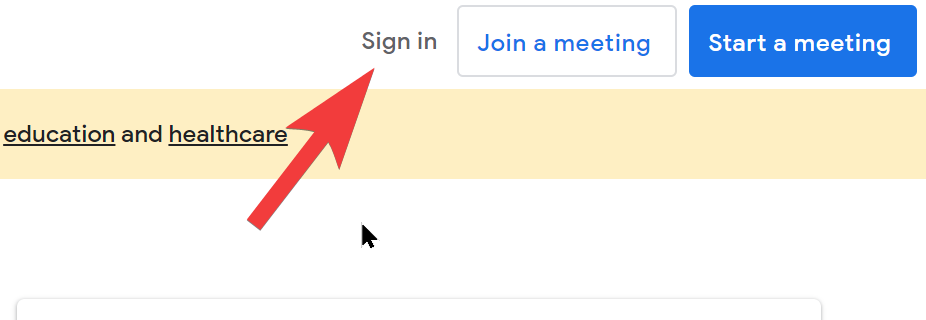
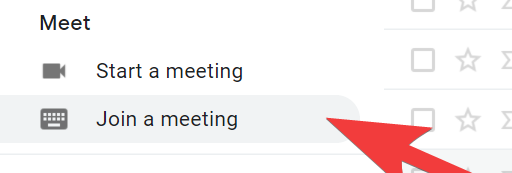
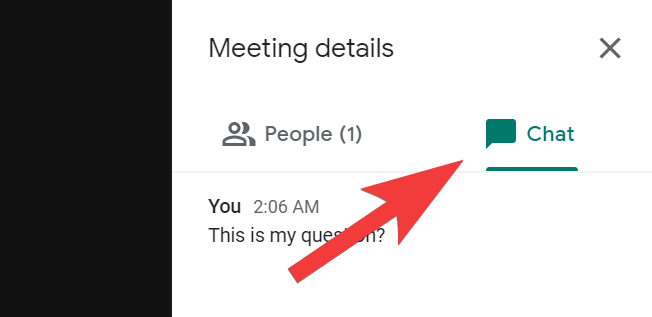
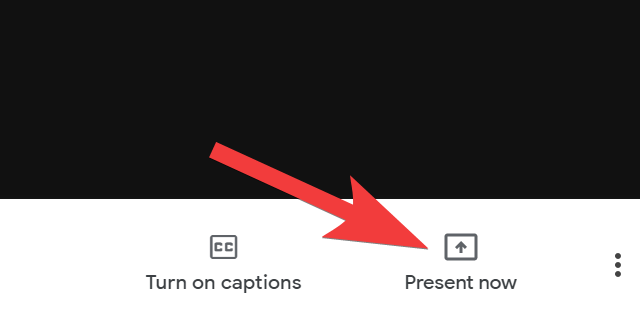
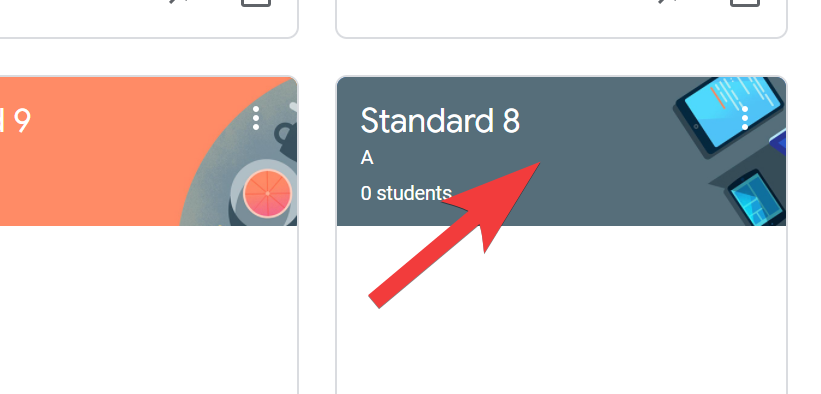 Më pas, shkoni te "Cilësimet e klasës" duke klikuar ikonën "Cilësimet" lart djathtas.
Më pas, shkoni te "Cilësimet e klasës" duke klikuar ikonën "Cilësimet" lart djathtas.